If you want to boost the revenue for your WooCommerce store, cross sell popup is a great option. ShopEngine has made it easy with its cross sell popup module. If you want to integrate the WooCommerce cross sell popup, follow the instructions shared in this doc.
Quick Overview
This documentation will walk you through the process of displaying cross sell popup on your eCommerce store using a user-friendly plugin such as ShopEngine. ShopEngine is a WooCommerce builder that comes with a dedicated cross sell popup module.
Wymagane wtyczki: Elementor (free), WooCommerce (free), & ShopEngine (free & pro)
The process is very simple. You need to install the needed plugins, then integrate cross sell popup by following the below 3 steps:
- Turn on Cross Sell Popup module
- Add cross sell products
- Check WooCommerce cross sell product display
Jak włączyć wyskakujące okienko sprzedaży krzyżowej dla WooCommerce? #
Aby zintegrować opcję sprzedaży krzyżowej dla dowolnego produktu w sklepie WooCommerce, wykonaj następujące kroki.
Krok 1: Włącz moduł sprzedaży krzyżowej #
Z poziomu panelu WordPress, przejdź do ShopEngine > Moduły. Pojawią się wszystkie moduły. Z listy, enable the ‘Wyskakujące okienko sprzedaży krzyżowej’ module.
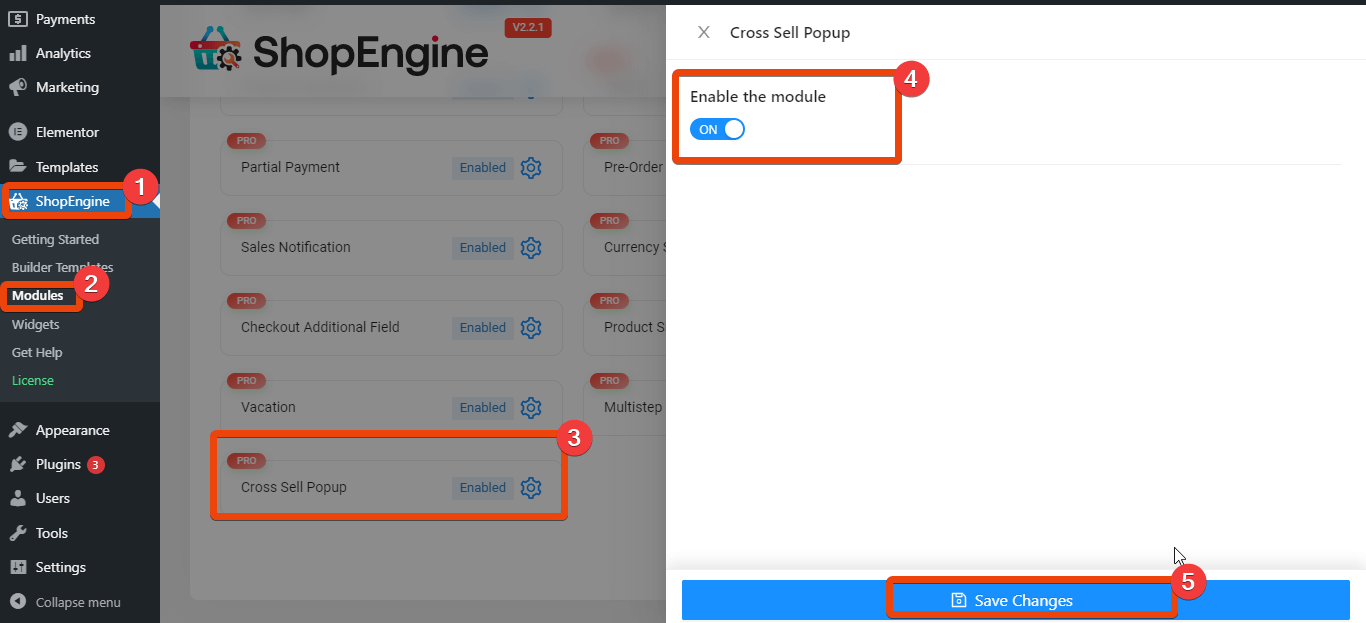
Krok 2: Edytuj stronę produktu #
Teraz musisz edytować stronę produktu, dla której chcesz wyświetlać wyskakujące okienko do sprzedaży krzyżowej. Przejdź do zakładki „Produkty” i z listy wybierz żądany produkt.
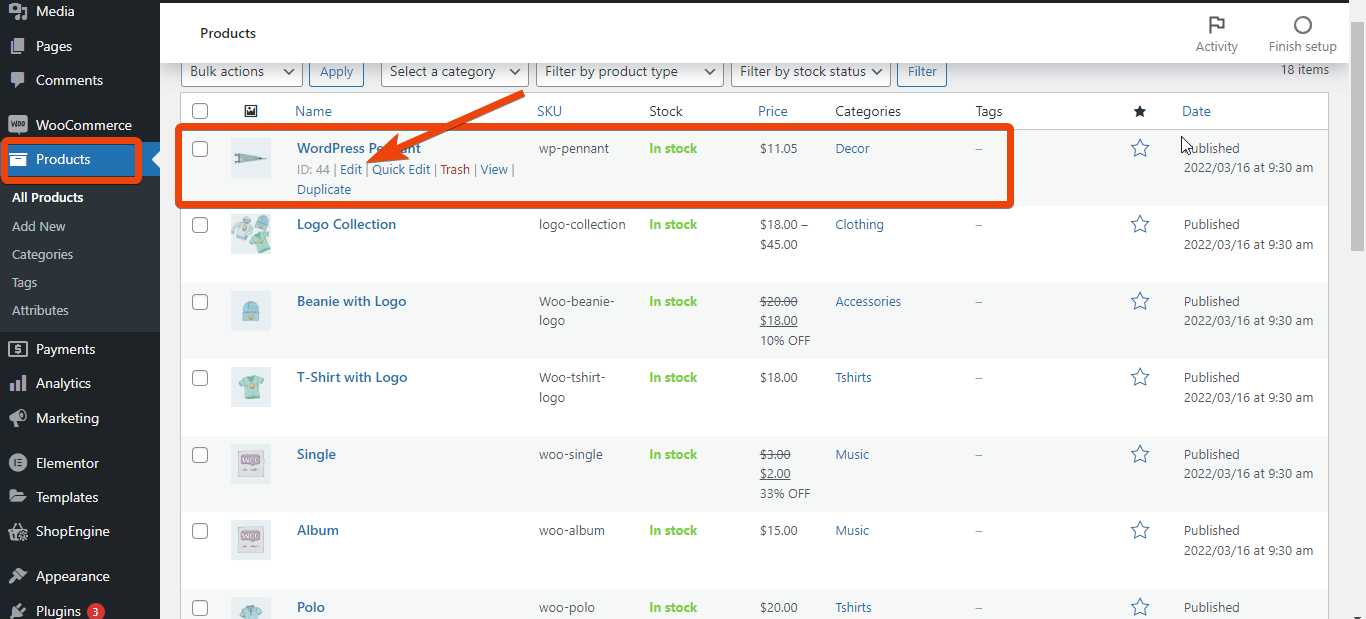
Na stronie produktu przejdź do opcji „połączone produkty” i kliknij ją. Zobaczysz opcję sprzedaży krzyżowej. Teraz musisz dodać produkty do wyskakującego okienka. Wpisz pierwsze trzy litery nazwy produktu, a zobaczysz produkt w sugestii.
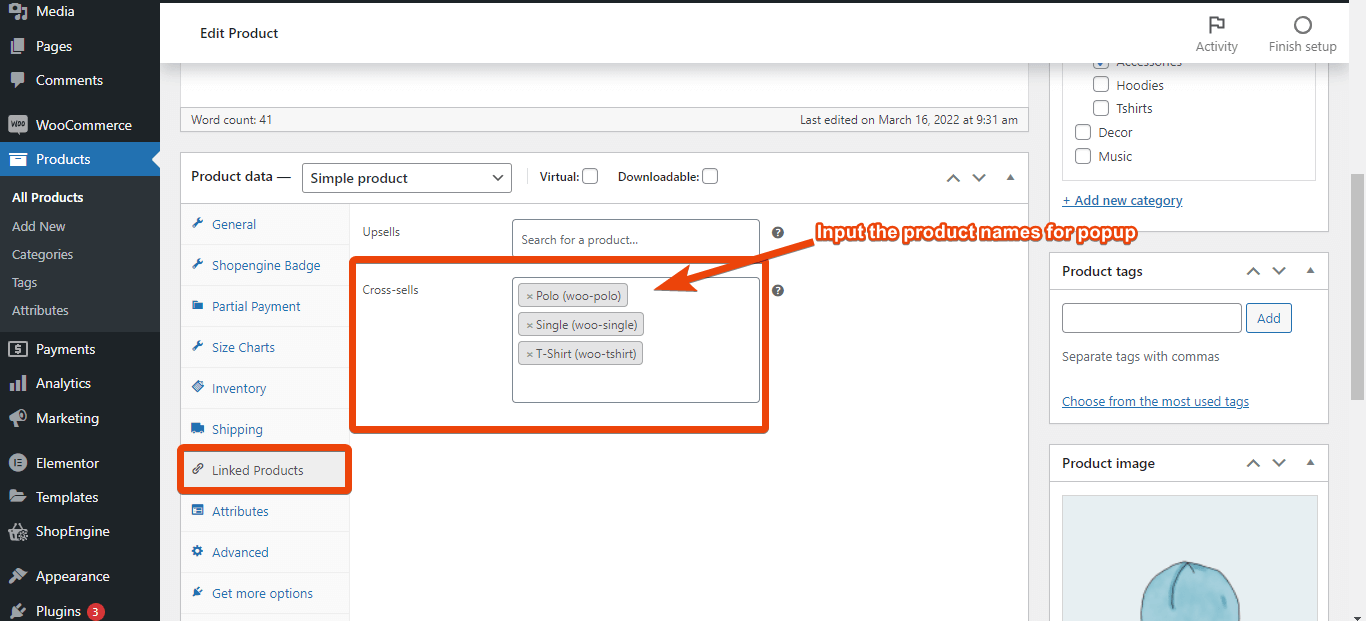
Now add the products for popup one by one. Once you have added the products for popup, update the product page. This will show WooCommerce cross sell items on product page.
Krok 3: Wyświetl podgląd strony produktu #
Po dodaniu produktów do wyskakującego okienka wyświetl podgląd strony produktu i wybierz opcję „DODAJ DO KOSZYKA”.
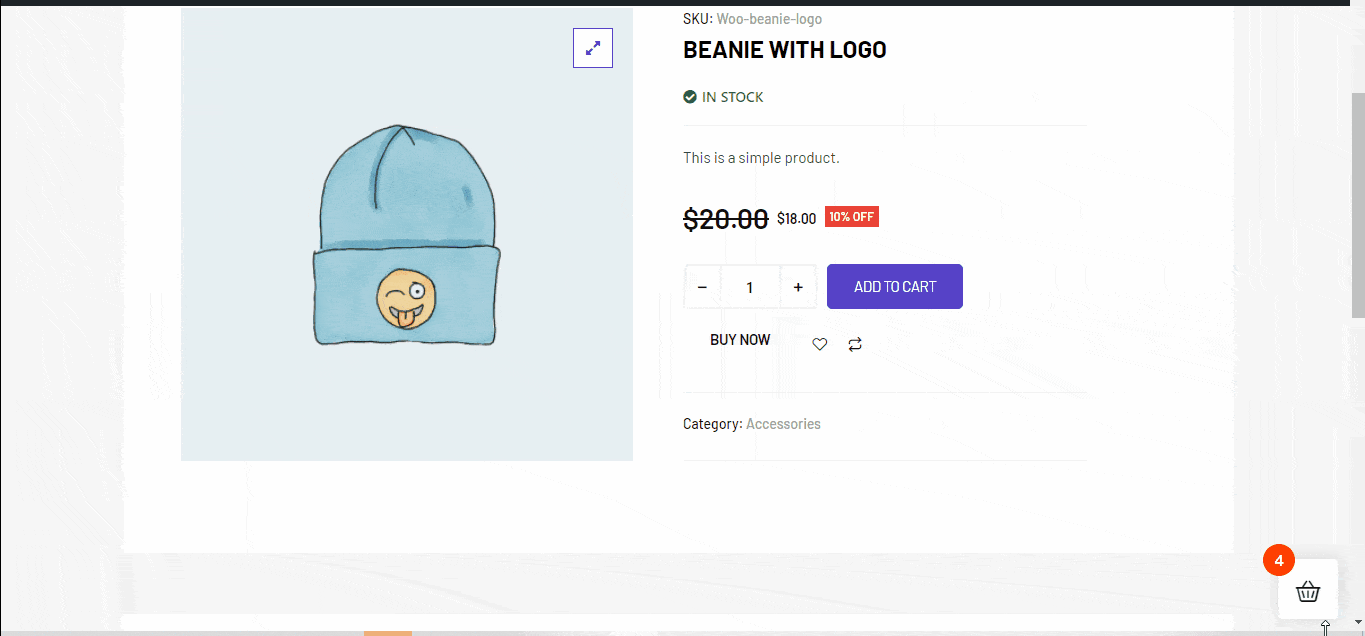
Jeśli poprawnie zintegrowałeś wyskakujące okienko sprzedaży krzyżowej, wyświetli wyskakujące okienko z produktami.
Sprawdź to i jeśli wszystko wygląda dobrze, wyskakujące okienko sprzedaży krzyżowej działa w Twoim sklepie WooCommerce. W podobny sposób możesz dodać wyskakujące okienka sprzedaży krzyżowej również dla innych produktów.




